OneDrive vs OneDrive for Business
OneDrive (anteriormente conhecido como SkyDrive) é um espaço de armazenamento grátis lançado pela Microsoft. No OneDrive, você pode obter 5 GB de armazenamento grátis no início (15 GB grátis se você se inscreveu antes de fevereiro em 2016) para armazenar qualquer tipo de arquivo, tais como fotos, vídeos e documentos.
OneDrive suporta usuários para acessar arquivos em PC, MAC ou celular, e também apoia organização de arquivos de acordo com tipo deles, para que você possa encontrar os arquivos necessários mais convenientemente no dispositivo usando. Com a ajuda do OneDrive, você também pode compartilhar arquivos com sua família, amigos e colegas.
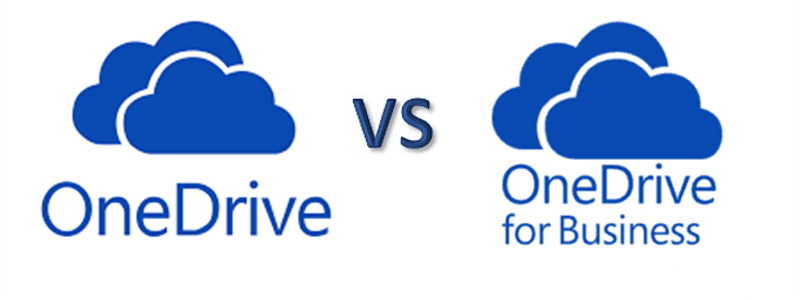
Obviamente, OneDrive for Business é a versão comercial do OneDrive. Este tipo de serviço oferece mais espaço de armazenamento do que a versão gratuita do OneDrive, e fornece mais serviços comerciais práticos e de alta qualidade. As empresas podem usar este serviço para proporcionar aos funcionários um ambiente de escritório colaborativo, de modo que a eficiência da empresa na conclusão do projeto sejam aumentada.
Os usuários que conhecem OneDrive sabem que OneDrive for Business oferece planos diferentes, e cada plano oferece serviços diferentes. Aqui, há as diferenças específicas.
| OneDrive for Business (Plan 1) | OneDrive for Business (Plan 2) | Microsoft 365 Business Basic | Microsoft 365 Business Standard | |
|---|---|---|---|---|
| Preço | R$ 28,60/usuário/mês (assinatura anual) | R$ 57,10/usuário/mês (assinatura anual) | R$ 28,60/usuário/mês (assinatura anual) or R$ 34,30/usuário/mês (compromisso mensal) | R$ 71,40/usuário/mês (assinatura anual) or R$ 85,70/usuário/mês (compromisso mensal) |
| Inclui serviços | OneDrive | OneDrive | OneDrive, Exchange, SharePoint, Teams | OneDrive, Exchange, SharePoint, Teams, Yammer |
| Aplicativos do Office incluídos | Não incluído | Não incluído | Versões dos aplicativos Word, Excel e PowerPoint para a Web e dispositivos móveis incluídas | Outlook, Word, Excel, PowerPoint, OneNote, Access (somente PC), Publisher (somente PC) |
| Armazenamento total | 1TB/usuário | Armazenamento em nuvem individual ilimitado | 1TB/usuário | 1TB/usuário |
Porque transferir do OneDrive para OneDrive for Business
Como mencionado acima, OneDrive é um serviço que fornece armazenamento em nuvem, e suas funções integradas proporcionam grande conveniência aos usuários tendo necessidade de armazenamento. Mas OneDrive só pode suportar o armazenamento de 5GB de dados. Devido à pressão de espaço insuficiente seriamente, muitos usuários optarão por pagar pela OneDrive for Business. Após ganhar mais espaço, os usuários mover dados importantes do OneDrive para OneDrive for Business.
Além do problema de espaço de armazenamento, os usuários escolhem OneDrive for Business devido às seguintes razões.
♦Para uma experiência melhor: Como a versão Business oferece melhores serviços, muitos usuários preferem esta versão e depois importar os dados básicos para a conta Business.
♦Para gestão de arquivos mais fácil: A fim de melhor gerenciar dados pessoais e comerciais, alguns usuários optam por armazenar dados pessoais na conta básica e dados comerciais na conta Business.
♦Para compartilhamento de arquivos simples: Devido a alguma força maior, os funcionários têm que compartilhar remotamente dados de sua própria conta básica para colegas ou superiores que tenham contas de OneDrive for Business.
Entretanto, é difício mover dados entre duas contas diferentes. Não se preocupe, há uma farramenta de terceiros grátis chamando MultCoud que é um gerenciador de nuvem múltipla pode ajuda-lo a resolver o problema facilmente. Em seguida, vamos ver como usar este aplicativo para completar a tarefa difícia.
Como transferir do OneDrive para OneDrive for Business
O primeiro método em que podemos pensar é download e upload, o que consome mais tempo. Não recomendamos este método aqui. Nesta parte seguite, recomendaremos uma maneira mais fácil e rápida de completar a migração do OneDrive para OneDrive for Business com MultCloud.
MultCloud suporta mais de 30 nuvens, como Dropbox, Google Drive, OneDrive, FTP, MEGA, Google Fotos etc. Além disso, como uma ferramenta técnica baseada na web, você não precisa instalar nenhum aplicativo. Ou seja só tem uma conta de MultCloud para que possa transferir, sincronizar, enviar, excluir, renomear arquivos. Por isso, você não só pode transferir entre OneDrive e OneDrive for Business, também pode transferir arquivos de um OneDrive para outro mais rápido e fácil. Vamos ver os passos de mover do OneDrive pessoal para OneDrive Business.
Passo 1. Visite MultCloud para criar uma conta grátis ou obter uma conta temporária para testar o produto com "Experimentar sem inscrever”.

Passo 2. Entre em MultCloud, e clique em "Adicionar nuvem" para selecionar OneDrive e continuar o próximo passo. Siga as instruções para conceder à MultCloud acesso à conta à qual você está se conectando. Em seguida, adicione a conta OneDrive for Business da mesma forma.
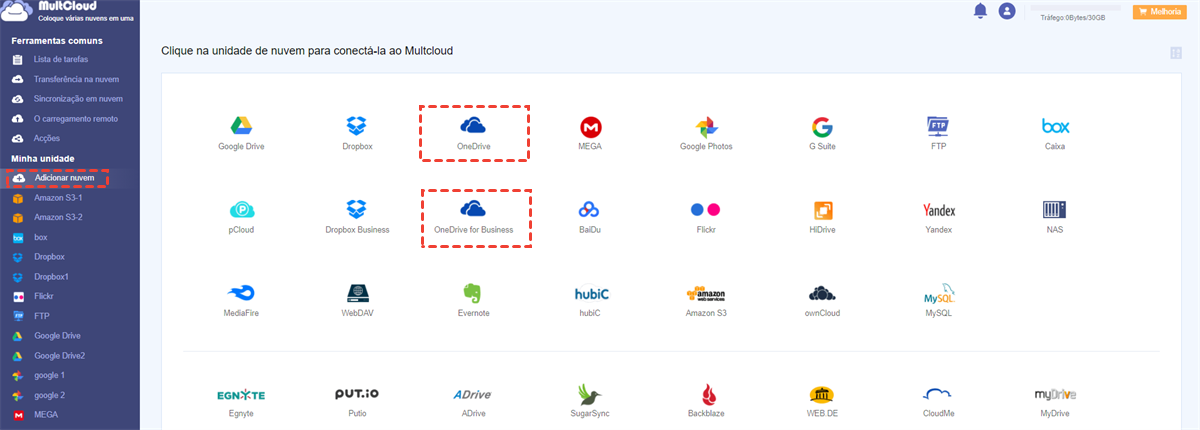
De acordo com diferentes necessidades dos usuários mencionados acima, MultCloud fornece aos usuários soluções diferentes. Para usuários que possuem contas OneDrive e OneDrive for Business, se eles queriam mover fotos do OneDrive pessoal para Business, arquivos ou outros tipos de dado, podem usar as seguintes funções.
Solução 1: Transferir do OneDrive para OneDrive for Business com "Copiar para"
Depois de adicionar OneDrive e OneDrive for Business, você pode migrar arquivos do OneDrive pessoal para OneDrive Business com "Copiar para".
Clique em OneDrive em “Minha unidade” para o abrir. A seguir selecione os arquivos que você deseja mover para OneDrive for Business como fonte, e clique na opção "Copiar para", selecione o diretório sob seu OneDrive for Business como destino. Como você deseja mover arquivos de sua conta OneDrive para a conta OneDrive for Business, então clique no botão "OK".
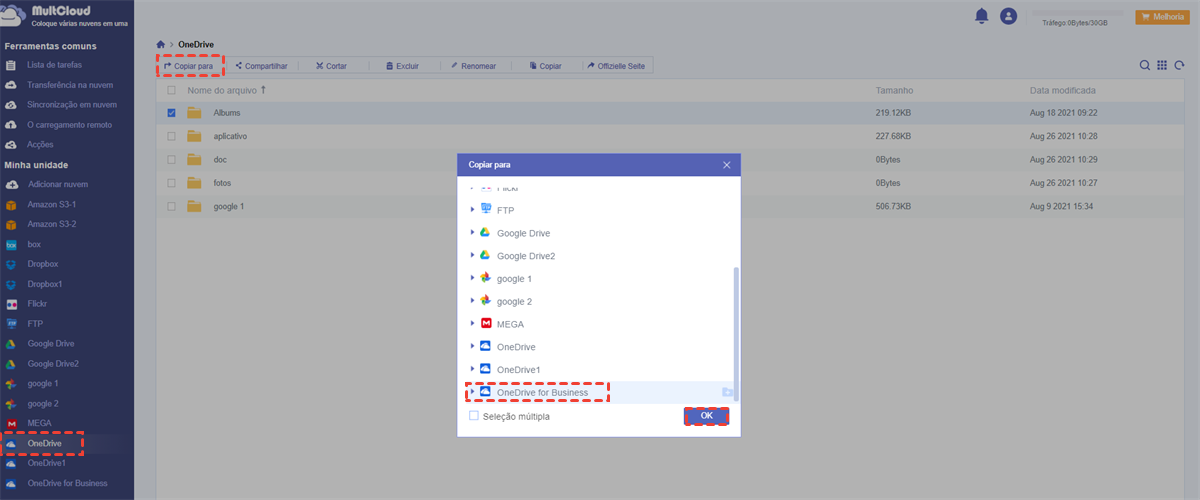
Solução 2: OneDrive pessoal transferir para OneDrive Business com "Transferência na nuvem”
Se você for mover todos os arquivos sob OneDrive para a conta OneDrive for Business, você pode clicar em "Transferência na nuvem”. A seguir, selecione sua conta pessoal OneDrive como fonte, e selecione o diretório sob seu OneDrive for Business como destino, depois, clicar em "Transferir agora" e o processo de transferência será iniciado.

Notas:
- Você poderia deixar MultCloud realizar a transferência periodicamente e automaticamente em um horário determinado (diário, semanal, mensal) em “Cronograma”. Após o início da tarefa, você pode fechar diretamente o site ou desligar o computador. porque MultCloud pode completar tarefa off-line.
- Se tenha um grande número de dados, não se preocupe, MultCloud não tem limites na velocidade de transferência, o que significa que a velocidade é tão rápida, você ainda pode actualizar seu plano de assinatura para obter uma velocidade de transferência muito melhor, pois MultCloud usará 10 threads para transferir seus dados em vez de 2.
Solução 3: Transferir do OneDrive para OneDrive for Business com "Compartilhar”
Quando um usuário tem uma conta OneDrive e outro usuário tem uma conta OneDrive for Business, como o terceiro ponto mencionado na segunda parte, a fim de garantir que os dados sejam entregues com segurança à conta de um colega ou superior, o usuário tem que abandonar o método de transmissão por e-mail. Para esta situação, os usuários podem usar a função "Compartilhar".
Passo 1: Selecione o arquivo que for compartilhado, depois clique em "Compartilha" e depois clique em “Criar compartilhamento” para criar um link de compartilhamento (se for um arquivo privado, você pode selecionar "Partilha privada"), e finalmente compartilhar este link e senha que você definiu com seus colegas ou superiores.
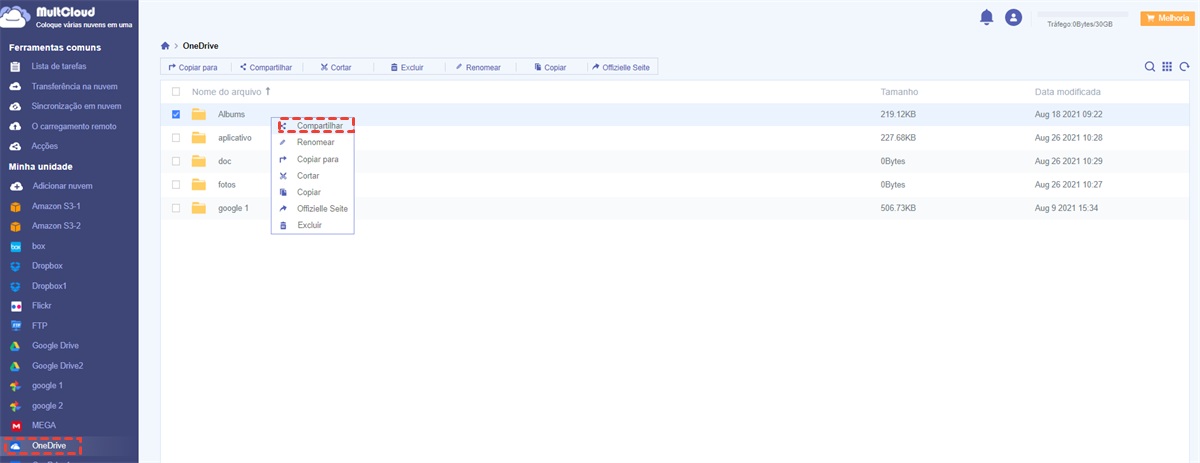
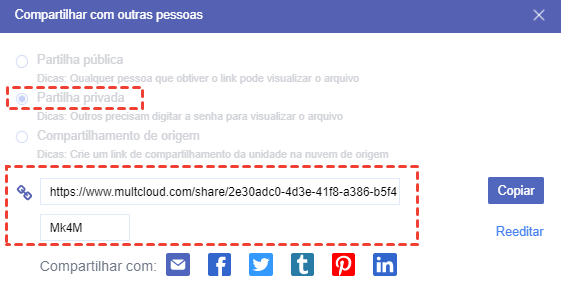
Passo 2: Quando um colega ou superior obtém este link, ele ou ela digite a senha para baixar o arquivo diretamente para o local e depois carregue-o na conta correspondente novamente. Ou, pode escolher clicar em "Salvar na nuvem", e então seguir a operação para salvar.


Dicas:
- Ao usar "Salvar na nuvem", há um condição que dois usuários diferentes registraram-se uma conta MultCloud, e cada um adicionaram sua própria conta de nuvem à MultCloud.
- Quando o lado que aceita os dados não tem uma conta de MultCloud, ele pode optar por baixar o arquivo diretamente e carregá-lo para a conta OneDrive for Business.
Conclusão
De acordo com a parte acima, MultCloud pode facilmente ajudar a transferir do OneDrive para OneDrive for Business sem download e upload, o que pode economizar muita energia e tempo. Você pode escolher qualquer forma para completar a tarefa transferência. Além de funções mencionadas acima, MultCloud também tem outros recursos avançados, como, “Sincronização em nuvem”, “O carregamento remoto”, etc.
Para “Sincronização em nuvem”, os dados importantes numa nuvem podem ser sincronizados para as outras nuvens completamente com uma velocidade rápida, por isso é possível recuperar arquivos quando os dados são perdidos.
E para “O carregamento remoto”, suporta upload de arquivos a partir de URL, arquivos torrent e magnet links, por exemplo, pode baixar arquivos torrent para MEGA directamente.
MultCloud Suporta Nuvens
-
Google Drive
-
Google Workspace
-
OneDrive
-
OneDrive for Business
-
SharePoint
-
Dropbox
-
Dropbox Business
-
MEGA
-
Google Photos
-
iCloud Photos
-
FTP
-
box
-
box for Business
-
pCloud
-
Baidu
-
Flickr
-
HiDrive
-
Yandex
-
NAS
-
WebDAV
-
MediaFire
-
iCloud Drive
-
WEB.DE
-
Evernote
-
Amazon S3
-
Wasabi
-
ownCloud
-
MySQL
-
Egnyte
-
Putio
-
ADrive
-
SugarSync
-
Backblaze
-
CloudMe
-
MyDrive
-
Cubby
